詳細介紹
西門子PLC售后維修中心
上海盟疆工業(yè)業(yè)務領域致力于為客戶提供高品質的服務,追求客戶的滿意是我們始終如一的目標,。在中國,,工業(yè)業(yè)務領域擁有一支技術過硬、經驗豐富的工程師隊伍,,為客戶提供7x24小時全天候服務,。專業(yè)的服務人員和遍布全國的服務及備件網絡將對客戶的服務需求迅速作出響應,將由設備故障引起的損失降低到小的程度,。
S7-200 SMART 和驅動裝置的 USS 通信接線
支持 USS 通信的驅動裝置可能有不止一個 USS 通信端口,,以 MicroMaster 系列的 MM 440 為例,它在操作面板 BOP 接口上支持 USS 的 RS 232 連接,,在端子上支持 USS 的 RS 485 連接,。
S7-200 SMART 本體集成的通信端口就是 RS 485 規(guī)格的,因此將 S7-200 SMART的本體集成的通信端口與驅動裝置的 RS 485 端口連接,,在 RS 485 網絡上實現 USS 通信無疑是方便經濟的,。
S7-200 SMART 與 MM440、SINAMICS V20 組成的網絡無疑需要滿足 RS 485 網絡的通用要求,。但是仍然有一些需要特別注意的地方,。
 S7-200 CPU 和 MM 440、V20 通信端口都是非隔離型的,,故西門子承諾的網絡連接距離為 50 米,。如果有必要,也可以外接通信端口的信號隔離,、放大器件,,注意西門子RS-485中繼器不支持 USS通信。
S7-200 CPU 和 MM 440、V20 通信端口都是非隔離型的,,故西門子承諾的網絡連接距離為 50 米,。如果有必要,也可以外接通信端口的信號隔離,、放大器件,,注意西門子RS-485中繼器不支持 USS通信。
S7-200 SMART 本體集成的RS485通信端口(Port0)
通信口引腳定義:
關于S7-200 SMART本體集成的通信端口和可選信號板通信端口引腳定義,,詳情請參考《S7-200 SMART系統手冊》,。
在這里只是列出了一些需要注意,或者用戶感興趣的要點,。
表1. S7-200 SMART 本體集成的RS485通信端口引腳定義:
| CPU插座(9針母頭) | 引腳號 | 信號 | 集成的 RS485 端口 (端口 0)引腳定義 |
 | 1 | 屏蔽 | 機殼接地 |
| 2 | 24V返回 | 邏輯公共端 | |
| 3 | RS-485信號 B | RS-485信號 B 或TxD/RxD + | |
| 4 | 發(fā)送請求 | RTS (TTL) | |
| 5 | 5V返回 | 邏輯公共端 | |
| 6 | + 5V | +5 V,,100 Ω 串聯電阻 | |
| 7 | +24V | +24 V | |
| 8 | RS-485信號 A | RS-485信號 A 或TxD/RxD - | |
| 9 | 不適用 | 10位協議選擇(輸入) | |
| 連接器外殼 | 屏蔽 | 機殼接地 |
上表中,3和8為RS-485信號,,它們的背景顏色與PROFIBUS電纜,、PROFIBUS網絡插頭上的顏色標記*,。通信端口可以從2和7向外供24V直流電源。
 注意:
注意:
- CPU通信口上的2,、5針在內部是連通的,,并且它們和CPU上的傳感器電源(+24V)的M也是連通的
- 通信口插座的金屬外殼、1號針,,與CPU接線端子上的電源部分的PE導通,,而與上述的M不通
在規(guī)劃網絡時,S7-200 SMART 既可以放在整個總線型網絡的一端,,也可以放在網絡的中間,。
我們建議使用西門子的網絡插頭和 PROFIBUS 電纜。在 S7-200 SMART通信口上使用西門子網絡插頭,,可以利用插頭上的終端和偏置電阻,。
PROFIBUS 電纜的紅色導線連接到 S7-200 SMART 通信口的 3 針(B 即 RS 485 信號 +),此信號應當連接到 MM 440,、V 20變頻器通信端口的 P+,;綠色導線連接到 S7-200 SMART 通信口的 8 針(A 即 RS 485 信號 -),此信號應當連接到 MM 440,、V 20變頻器通信端口的 N-,。
MM 440 通信端口
圖 1. MM 440 的端子
表 2. MM 440 的 USS 通信相關端子
| 端子號 | 名稱 | 功能 |
|---|---|---|
| 1 | - | 電源輸出 10 V |
| 2 | - | 電源輸出 0 V |
| 29 | P+ | RS 485 信號 + |
| 30 | N- | RS 485 信號 - |
因 MM 440 通信口是端子連接,故 PROFIBUS 電纜不需要網絡插頭,,而是剝出線頭直接壓在端子上,。如果還要連接下一個驅動裝置,則兩條電纜的同色芯線可以壓在同一個端子內,。
PROFIBUS 電纜的紅色芯線應當壓入端子 29,;綠色芯線應當連接到端子 30。
一個示例接線圖如下:

圖 2. S7-200 SMART與 MM 440 的 USS 通信接線
圖中:
- 屏蔽/保護接地母排,,或可靠的多點接地,。此連接對抑制干擾有重要意義。
- PROFIBUS 網絡插頭,,內置偏置和終端電阻,。
- MM 440 端的偏置和終端電阻,隨包裝提供,。
- 通信口的等電位連接,。可以保護通信口不致因共模電壓差損壞或通信中斷,。M 未必需要和 PE 連接。
- 雙絞屏蔽電纜(PROFIBUS)電纜,,因是高速通信,,電纜的屏蔽層須雙端接地(接 PE),。
 注意:以下幾點對網絡的性能有極為重要的影響。幾乎所有網絡通信質量方面的問題都與未考慮到下列事項有關:
注意:以下幾點對網絡的性能有極為重要的影響。幾乎所有網絡通信質量方面的問題都與未考慮到下列事項有關:
- 偏置電阻用于在復雜的環(huán)境下確保通信線上的電平在總線未被驅動時保持穩(wěn)定,;終端電阻用于吸收網絡上的反射信號,。一個完善的總線型網絡必須在兩端接偏置和終端電阻。
- 通信口 M 的等電位連接建議單獨采用較粗的導線 ,,而不要使用 PROFIBUS 的屏蔽層,,因為此連接上可能有較大的電流,以致通信中斷,。
- PROFIBUS 電纜的屏蔽層要盡量大面積接 PE,。一個實用的做法是在靠近插頭、接線端子處環(huán)剝外皮,,用壓箍將裸露的屏蔽層壓緊在 PE 接地體上(如 PE 母排或良好接地的裸露金屬安裝板),。
- 通信線與動力線分開布線;緊貼金屬板安裝也能改善抗干擾能力,。驅動裝置的輸入/輸出端要盡量采用濾波裝置,,并使用屏蔽電纜。
 在 MM 440 的包裝內提供了終端偏置電阻元件,,接線時可按說明書直接壓在端子上,。如果可能,可采用熱縮管將此元件包裹,,并適當固定,。
在 MM 440 的包裝內提供了終端偏置電阻元件,,接線時可按說明書直接壓在端子上,。如果可能,可采用熱縮管將此元件包裹,,并適當固定,。
V 20 通信端口
圖 3. V 20 的端子布局說明
因 V 20通信口是端子連接,故 PROFIBUS 電纜不需要網絡插頭,,而是剝出線頭直接壓在端子上,。如果還要連接下一個驅動裝置,則兩條電纜的同色芯線可以壓在同一個端子內,。
PROFIBUS 電纜的紅色芯線應當壓入端子 6,;綠色芯線應當連接到端子 7。
一個示例接線圖如下:
圖 4. S7-200 SMART與 V 20 的 USS 通信接線
圖中:西門子PLC售后維修中心
- 屏蔽/保護接地母排,,或可靠的多點接地,。此連接對抑制干擾有重要意義。
- PROFIBUS 網絡插頭,,內置偏置和終端電阻,。
- V 20變頻器的偏置和終端電阻。
- 通信口的等電位連接,??梢员Wo通信口不致因共模電壓差損壞或通信中斷。M 未必需要和 PE 連接,。
- 雙絞屏蔽電纜(PROFIBUS)電纜,,因是高速通信,,電纜的屏蔽層須雙端接地(接 PE)。
 注意:以下幾點對網絡的性能有極為重要的影響,。幾乎所有網絡通信質量方面的問題都與未考慮到下列事項有關:
注意:以下幾點對網絡的性能有極為重要的影響,。幾乎所有網絡通信質量方面的問題都與未考慮到下列事項有關:
- 偏置電阻用于在復雜的環(huán)境下確保通信線上的電平在總線未被驅動時保持穩(wěn)定,;終端電阻用于吸收網絡上的反射信號。一個完善的總線型網絡必須在兩端接偏置和終端電阻,。
- 通信口 M 的等電位連接建議單獨采用較粗的導線 ,,而不要使用 PROFIBUS 的屏蔽層,因為此連接上可能有較大的電流,,以致通信中斷,。
- PROFIBUS 電纜的屏蔽層要盡量大面積接 PE。一個實用的做法是在靠近插頭,、接線端子處環(huán)剝外皮,,用壓箍將裸露的屏蔽層壓緊在 PE 接地體上(如 PE 母排或良好接地的裸露金屬安裝板)。
- 通信線與動力線分開布線,;緊貼金屬板安裝也能改善抗干擾能力,。驅動裝置的輸入/輸出端要盡量采用濾波裝置,并使用屏蔽電纜,。
與以太網接口的西門子觸摸屏的通信
配置通信連接
用戶通過以下步驟可創(chuàng)建以太網接口的西門子觸摸屏與S7-200 SMART CPU的以太網通信,,在此以設備Smart 1000 IE為例。
在WinCC flexible的主工作窗口中添加與CPU的連接與上文中RS485接口的西門子觸摸屏類似,,在此不再贅述,。下面主要介紹連接參數設置及下載項目等。
設置連接參數,,首先選擇Smart 1000 IE的接口為“以太網”,,即觸摸屏的以太網接口。選中該接口后,,該接口的參數設置窗口將在其下方自動顯示,。設置觸摸屏的IP地址為192.168.2.5,該IP地址必須與Smart 1000 IE設備的IP地址相同,。 在“PLC設備”窗口設置CPU的IP地址,,此處設置CPU的 IP地址為192.168.2.1,如圖1所示,。
注意:為Smart 1000 IE設置的IP地址必須不同于CPU的IP地址,,二者不能重復。
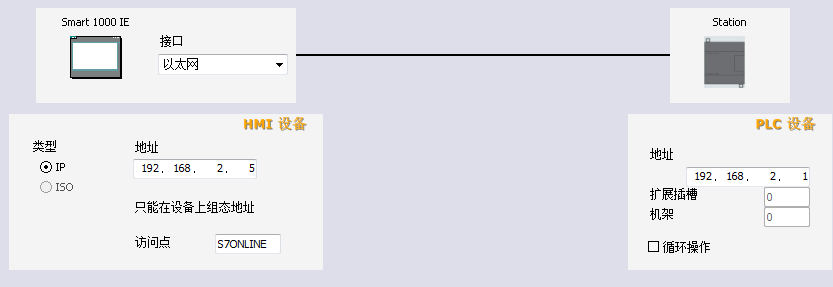
圖1. 設置通信參數
連接參數設置完成之后還需設置Smart 1000 IE設備的IP地址,。在觸摸屏的“Transfer Settings”界面單擊左下角的“Advanced”按鈕,,在“Ethernet Settings”對話框中輸入Smart 1000 IE的IP地址192.168.2.5及子網掩碼。輸入完成后單擊對話框右上角的“OK”按鈕保存設置,如圖2所示,。
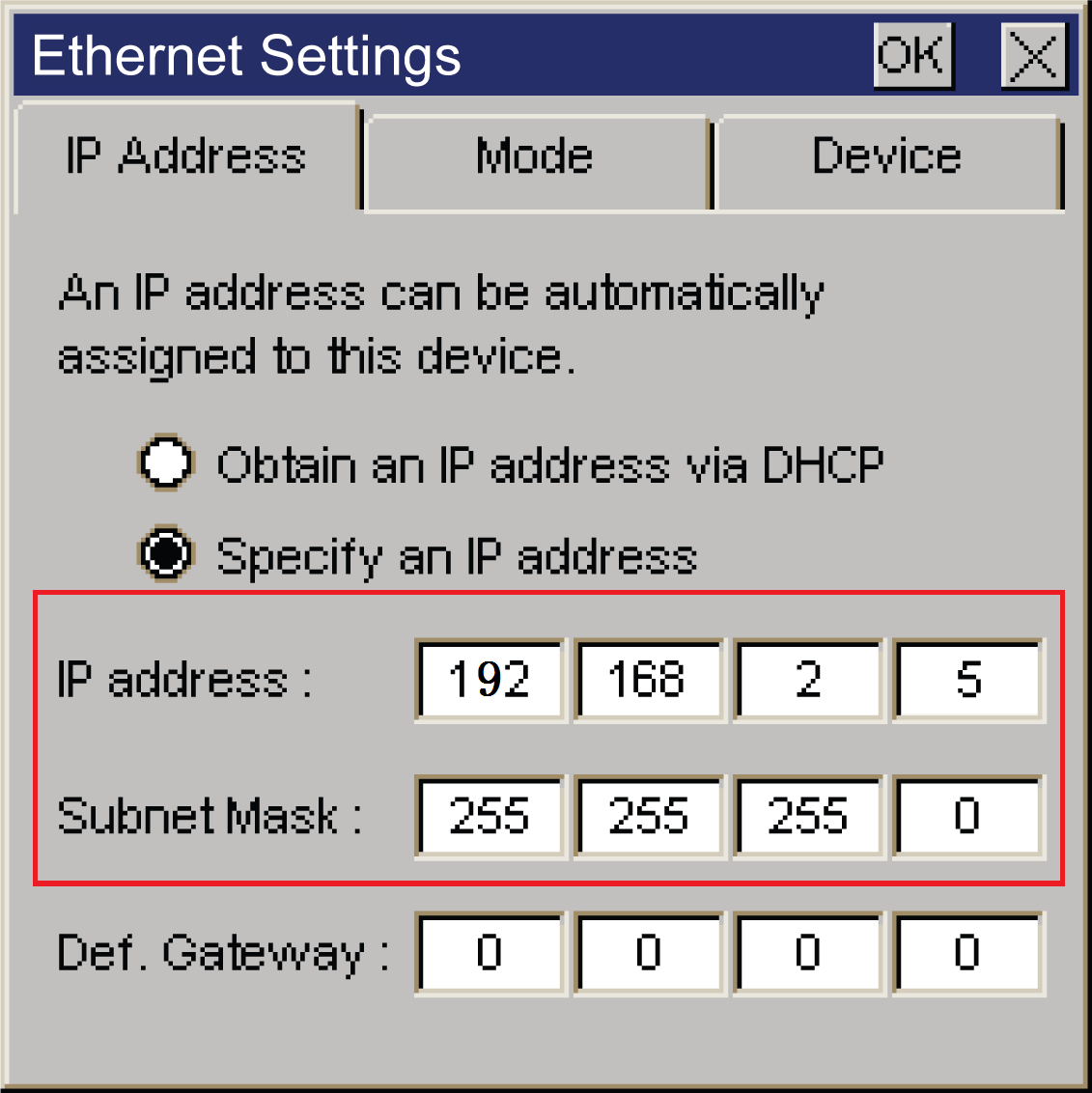
圖2. Smart 1000 IE的IP地址
下載項目文件
要將配置好的項目下載到Smart 1000 IE設備上,,需要保證HMI設備的通信口處于激活狀態(tài),,可通過HMI設備的“Control Panel”>“Transfer”進行設置,。選擇以太網方式下載項目時,需要勾選“Ethernet”右側的“Enable Channel”,,如圖3所示,。
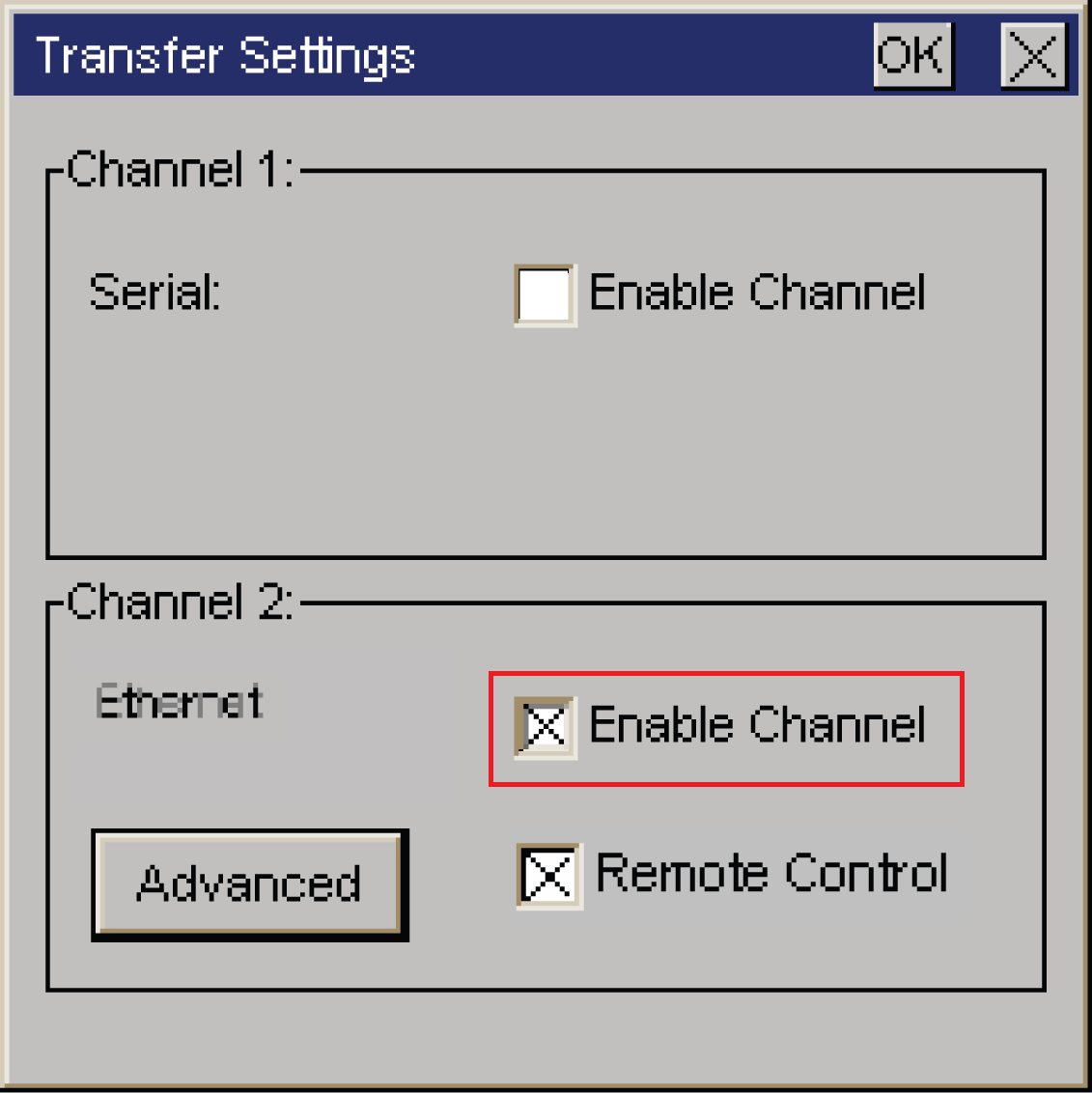
圖3. 通信口使能
在WinCC flexible 軟件的菜單欄選擇“項目”>“傳送”>“傳輸”,單擊“傳輸”即可打開“選擇設備進行傳送”窗口,,如圖4所示,。在“選擇設備進行傳送”窗口,選擇傳輸模式為“以太網”,,“計算機名或IP地址”處輸入HMI設備的IP地址,,參考上文在此設置IP地址為192.168.2.5。
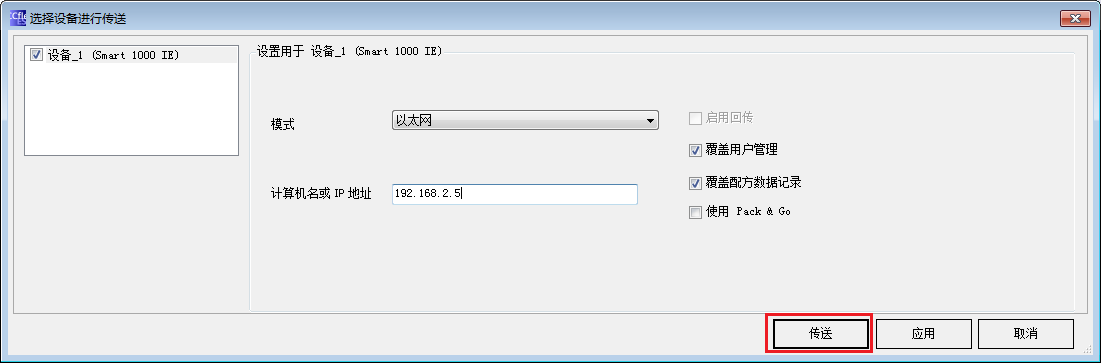
圖4. 傳輸設置
IP地址設置完成后,,點擊圖4中的“傳送”按鈕,,待傳送狀態(tài)顯示為“傳輸完成”時,至此已成功通過以太網模式將項目傳送到HMI設備,。
LOGO ! 0BA8 FS4與S7-200SMART以太網S7通訊
S7通信是S7系列PLC基于MPI,、PROFIBUS、ETHERNET網絡的一種優(yōu)化的通信協議,,
注意:
1.S7-200 SMART CPU 與LOGO之間的S7通信未經西門子*測試,,本文檔僅供客戶測試使用,使用該種通信方式所產生的任何危險需要有客戶自己承擔,!
2.LOGO!從 0BA7版本才開始支持PUT/GET通信,,0BA6及以前版本的LOGO不支持以太網通訊
3.本文僅介紹LOGO!與S7-200 SMART CPU S7通信
LOGO可以作為客戶機或服務器與S7-200smartPLC通訊
LOGO與S7-200SMART通訊主從站編程包含電路圖模式和網絡模式兩種方法實現
編程環(huán)境:
軟件版本: LOGO soft comfort V8.1.1 ,STEP 7-Micro/WIN SMARTV2.3
固件版本:LOGO 0BA8 FS04,。,CR60 V2.3
以太網S7通訊:S7-200SMART作為客戶機,LOGO作為服務器(電路圖模式)
1.使用logo軟件新建一個項目(圖.1)
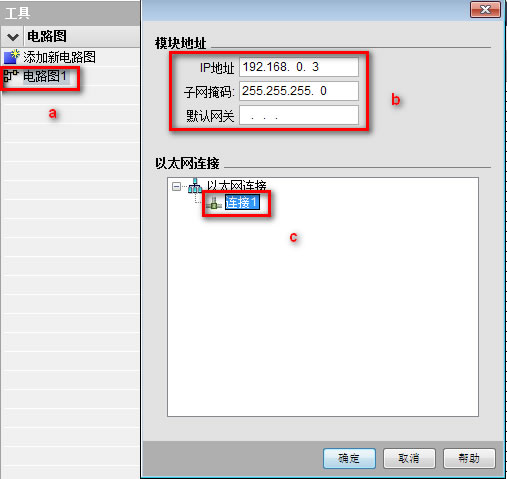
圖.1
a.在項目的名稱處點擊右鍵選擇“以太網連接”
b.在模塊地址處輸入LOGO的IP地址和子網掩碼
c.在以太網連接處添加S7連接
2.設置連接1的服務器參數(圖.2)
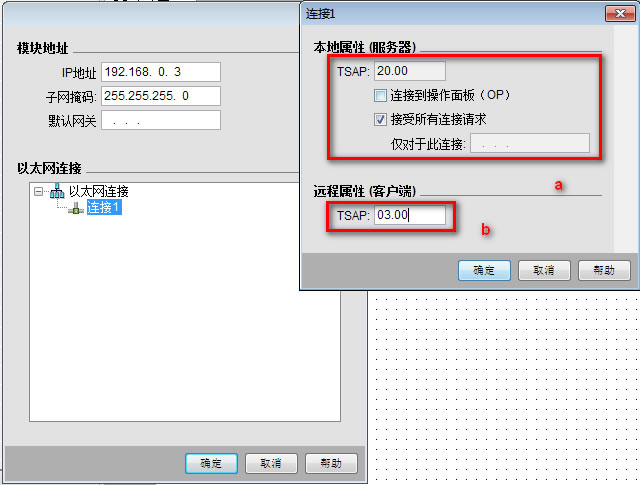
圖.2
a.設置本地的TSAP號碼,,勾選接受所有的連接請求。
b.設置遠程的TSAP號碼,。點擊確定,。
二.S7-200SMART側編程
1.新建項目,選擇工具-PUT/GET向導,,打開配置頁面(圖.3)
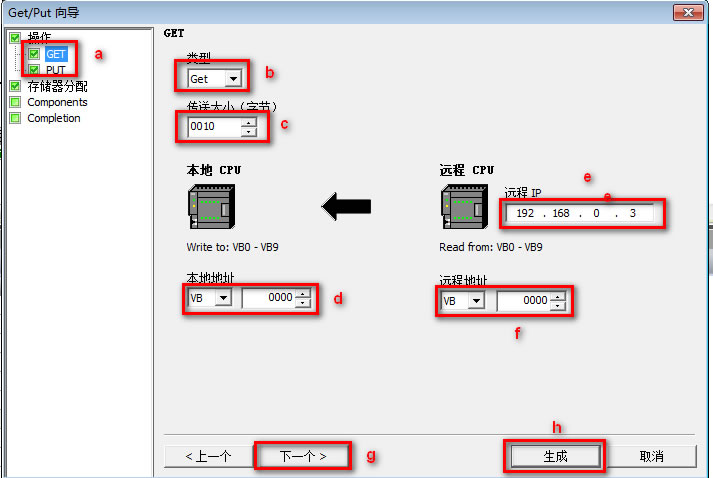
圖.3
a.創(chuàng)建兩個連接一個名稱為GET一個名稱為PUT
b.選擇類型為發(fā)送(PUT)或接收(GET)
c.選擇傳送的數據大小字節(jié)(大200個字節(jié))
d.傳輸區(qū)本地起始字節(jié)地址
e.遠程的LOGO的IP地址
f.傳輸區(qū)遠程的起始地址
g.點擊下一個,,可以設置PUT的數據傳輸屬性
h.點擊生成PUT/GET通訊向導程序
 注意:由于PUT/GET向導沒有設置TSAP號碼選項,則不需要設置遠程服務器的TSAP號碼,。
注意:由于PUT/GET向導沒有設置TSAP號碼選項,則不需要設置遠程服務器的TSAP號碼,。
 注意:分配的存儲器地址必須是一,,任何地方及其他程序都不能占用這段地址區(qū)域。(圖.4)
注意:分配的存儲器地址必須是一,,任何地方及其他程序都不能占用這段地址區(qū)域。(圖.4)
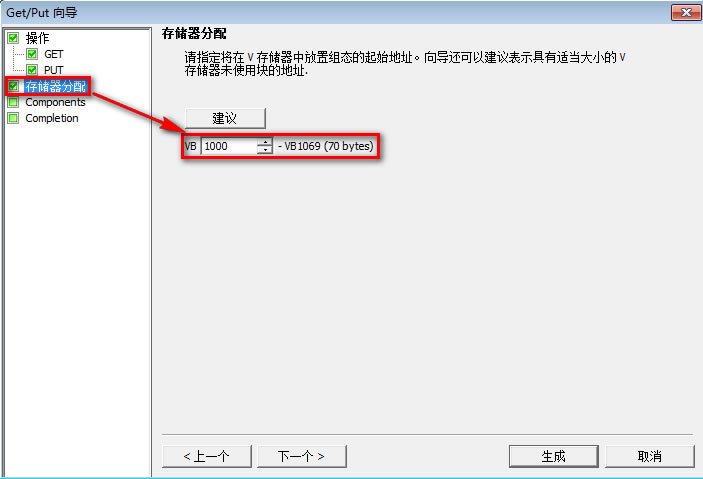
圖.4
2.主程序內常一調用向導生成子程序(圖.5)

圖.5
三.下載雙方CPU程序后監(jiān)控狀態(tài)表如下(圖.6)
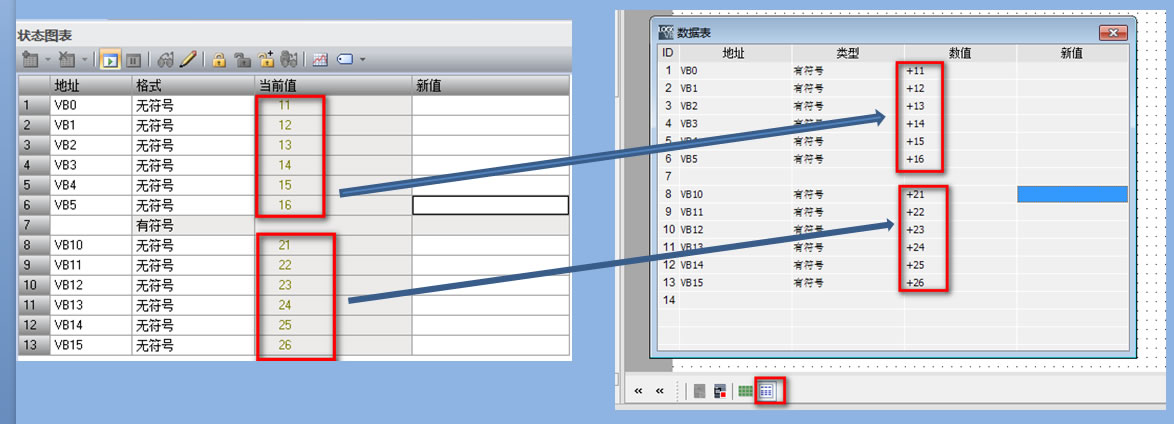
圖.6
以太網S7通訊:S7-200SMART作為客戶機,LOGO作為服務器(電路圖模式)
1.新建網絡項目,添加新設備-選擇設備LOGO8!FS04-設置LOGO的設備名,,IP地址和子網掩碼(圖.7)
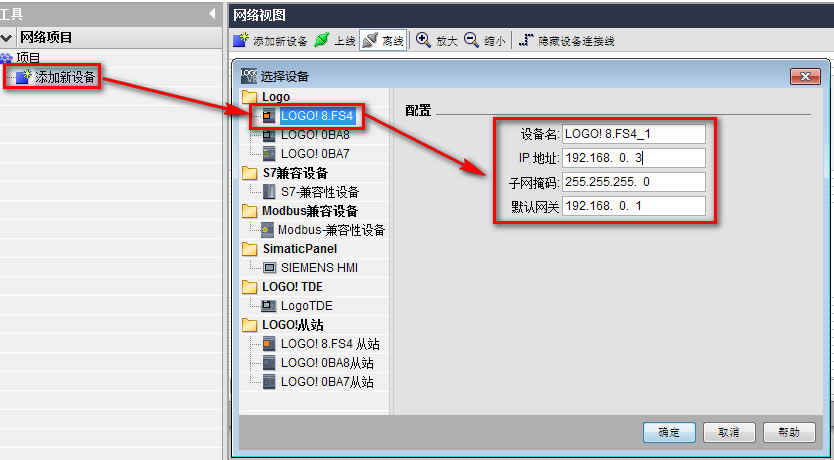
圖.7
2.再次添加新設備,,選擇S7兼容設備(圖.8)

圖.8
a.添加好S7兼容性設備后,將此設備拖拽到左側,,使用鼠標將兩個設備連接到一起,。
b.雙擊該連接線打開連接配置。
3.配置遠程連接數據(圖.9)

圖.9
a.配置遠程TSAP號碼,,S7-200SMART默認設置為,,02.00 ,02.01,,03.00,,03.01
 化工儀器網
化工儀器網














 化工儀器網
化工儀器網